发布时间:2016-11-07 10: 19: 30
双曲线是定义为平面交截直角圆锥面的两半的一类圆锥曲线,也是高中数学中必须要研究的一类圆锥曲线。在黑板上画图不标准也不可以进行变换演示,这时可以借助专业的绘图工具几何画板来实现。前面的教程学习了在几何画板中利用轨迹法构造双曲线,其实我们还可以利用自定义工具来快速画双曲线,下面就一起学习具体的绘制技巧。
步骤一 选择双曲线工具。打开几何画板,单击左边工具栏的“自定义工具”按钮,在其工具菜单选择“圆锥曲线A”——“双曲线”工具,如下图所示。
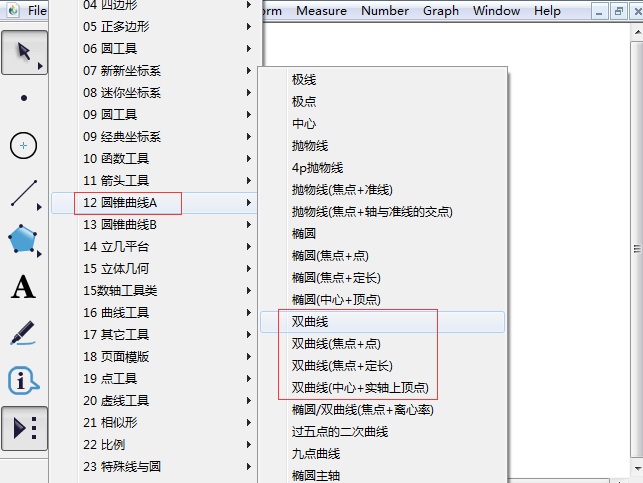
步骤二 鼠标在右侧工作区域空白处单击一下确定双曲线的中心,接着再拖动鼠标确定好焦距大小,然后单击鼠标即可,这样就可以画出双曲线,如下图所示。
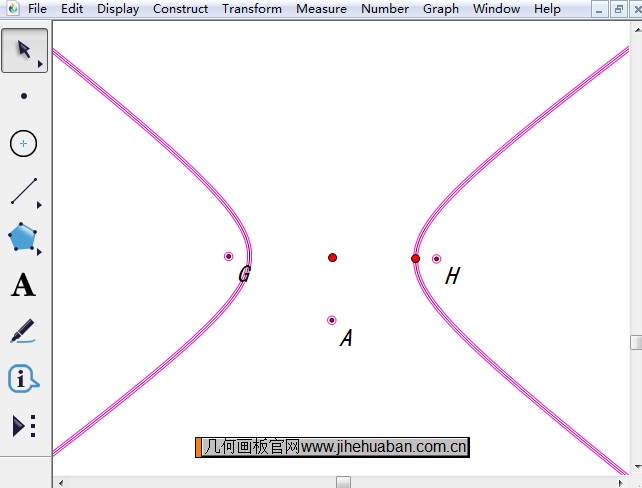
步骤如下:单击左边工具栏的“自定义工具”按钮,在其工具菜单选择“圆锥曲线A”——“双曲线(焦点+点)”工具,在右侧的空白位置单击鼠标两下确定左右焦点的位置,然后拖动鼠标确定双曲线形状即可,如下图所示。
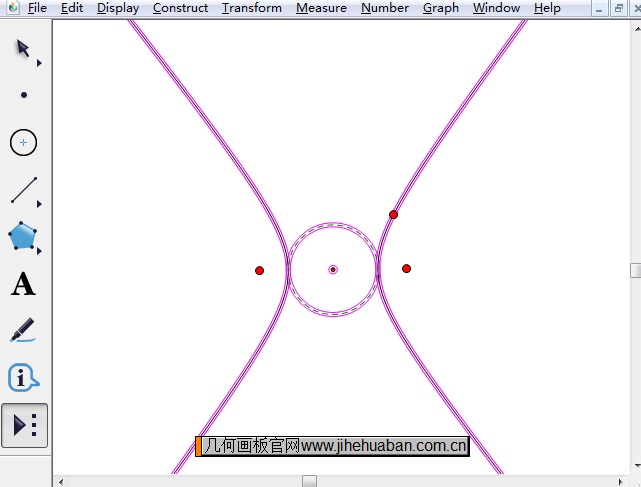
步骤如下:单击左边工具栏的“自定义工具”按钮,在其工具菜单选择“圆锥曲线A”——“双曲线(焦点+定长)”工具,在右侧的空白位置单击鼠标两下确定左右焦距的长度,然在单击鼠标画出一点后拖动鼠标确定双曲线形状即可,如下图所示。
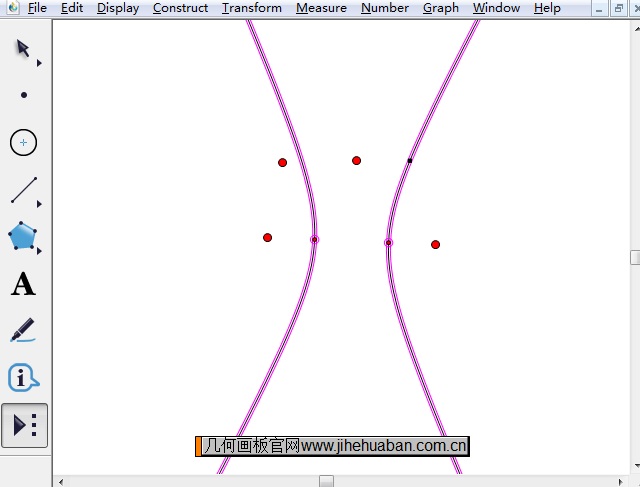
步骤如下:单击左边工具栏的“自定义工具”按钮,在其工具菜单选择“圆锥曲线A”——“双曲线(中心+实轴上顶点)”工具,在右侧的空白位置单击鼠标两下确定双曲线的中心,然在拖动鼠标确定双曲线形状即可,如下图所示。
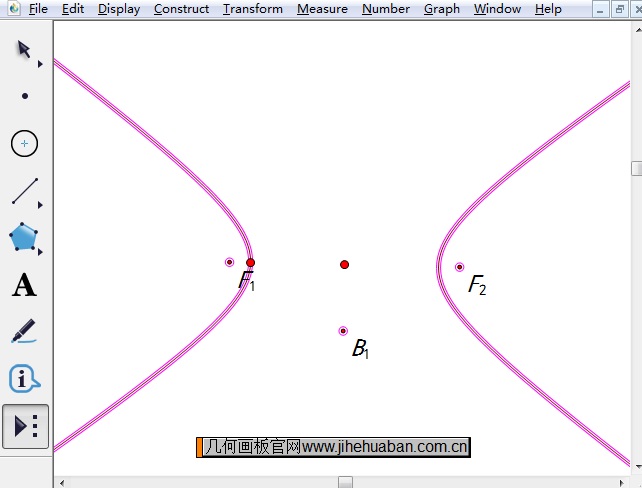
以上就是在几何画板中利用自定义工具画双曲线的四种方法,利用以上工具可以达到快速构造双曲线的效果。如果想学习用轨迹法构造双曲线的方法,可参考教程:怎样用几何画板画双曲线。
展开阅读全文
︾